Pour retrouver les fiches personne et dossiers, utilisez les fonctions de recherche. Voici les fenêtres de recherches les plus utilisées : la recherche personnes pour retrouver les fiches personne, la recherche dossiers pour retrouver les dossiers et la recherche biens pour retrouver les biens encodés dans les dossiers. À l'aide d'autres fenêtres de recherche, vous pouvez également rechercher des feuilles de frais d'acte, des tâches, des documents et des biens mis en vente.
1. Rechercher une fiche personne
2. Rechercher un dossier
3. Rechercher un dossier par le bien
4. Recherche combinée sur personne, dossier et bien
5. Démarrer une recherche avec le raccourci clavier Ctrl+F
6. Utiliser les fenêtres de recherche
7. Rechercher en retournant aux fiches précédentes
8. Compléter un champ via une recherche
1. Rechercher une fiche personne
Chaque personne, société ou administration qui a une fiche dans ActaLibra, peut être retrouvée via la recherche de personnes. Pour ouvrir cette fenêtre de recherche, cliquez dans la barre des icônes sur  .
.
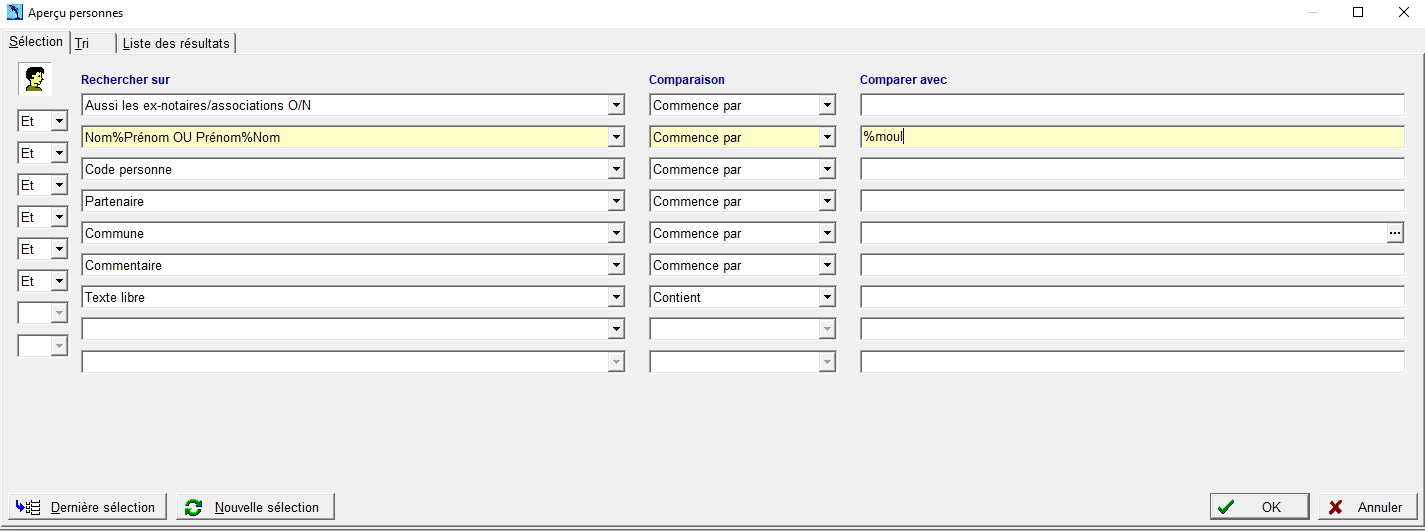
Le chapitre 6. Utiliser les fenêtres de recherche vous explique en détail comment utiliser la fenêtre de recherche.
2. Rechercher un dossier
Chaque dossier principal et chaque sous-dossier dans ActaLibra, peut être retrouvé via la recherche de dossiers. Pour ouvrir cette fenêtre de recherche, cliquez dans la barre des icônes sur  .
.
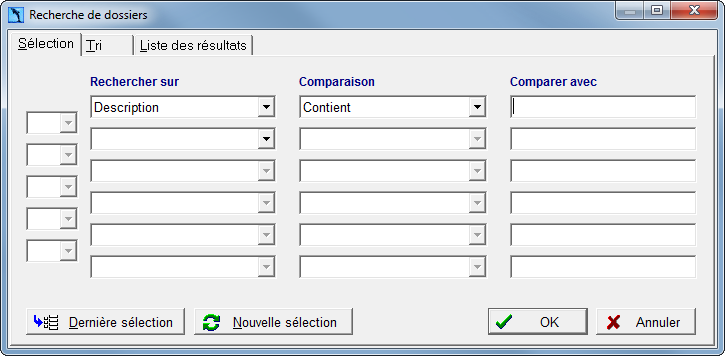
Le chapitre 6. Utiliser les fenêtres de recherche vous explique en détail comment utiliser la fenêtre de recherche.
3. Rechercher un dossier par le bien
Chaque dossier principal et chaque sous-dossier, contenant un bien dans ActaLibra, peut être retrouvé via la recherche de biens. Pour ouvrir cette fenêtre de recherche, cliquez dans la barre des icônes sur  .
.
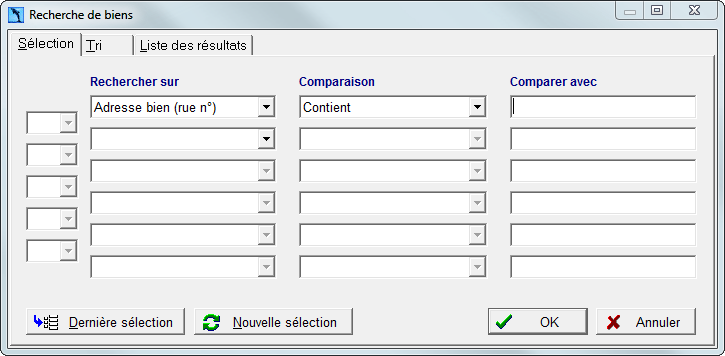
Le chapitre 6. Utiliser les fenêtres de recherche vous explique en détail comment utiliser la fenêtre de recherche.
4. Recherche combinée sur personne, dossier et bien
La recherche combinée pour personne, dossier et bien vous permet de retrouver un dossier autant sur base des données personnelles que d'une partie du dossier, des données du dossier et des données du bien. Pour ouvrir cette fenêtre de recherche, cliquez dans la barre des icônes sur ![]() .
.
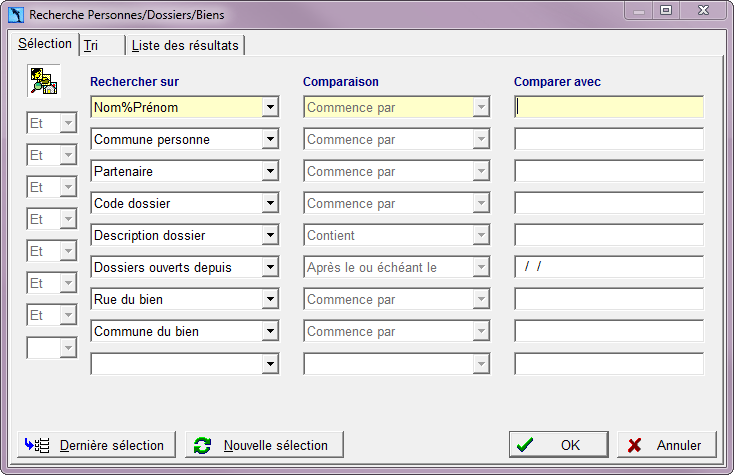
Par défaut, cette recherche ne vous montre que les dossiers ouverts depuis 48 mois (4 ans). Si vous souhaitez rechercher également des dossiers plus anciens, vous devez mettre une date dans le champ Dossiers ouverts depuis. Le chapitre 6. Utiliser les fenêtres de recherche vous explique en détail comment utiliser la fenêtre de recherche.
5. Démarrer une recherche avec le raccourci clavier Ctrl+F
Il est possible de démarrer une recherche à partir d'un champ d'une fiche ouverte (personne ou dossier) avec le raccourci clavier Ctrl+F ou en cliquant  dans la barre des boutons. Voici comment s'y prendre: :
dans la barre des boutons. Voici comment s'y prendre: :
- Dans n'importe quelle fiche personne, dossier, feuille de frais d'acte, etc., placez le curseur dans le champ sur base duquel vous voulez faire une recherche. P.ex. Si vous voulez rechercher un dossier sur base du numéro de répertoire, placez le curseur dans le champs du numéro de répertoire du dossier ouvert à l'écran.
- Tapez le raccourci Ctrl+F ou cliquez
 dans la barre des boutons.
dans la barre des boutons.
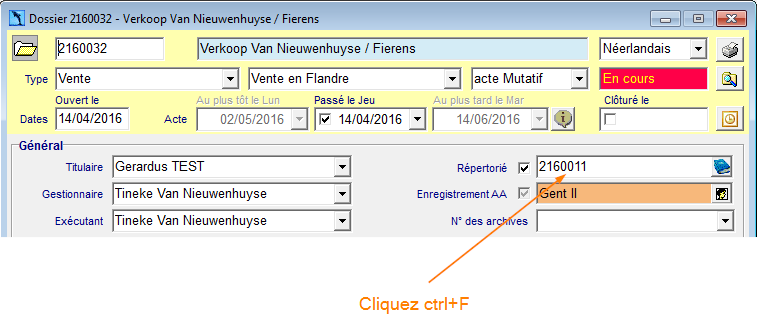
La fenêtre de recherche correspondante s'ouvre, le critère de recherche est le champ duquel vous êtes parti.
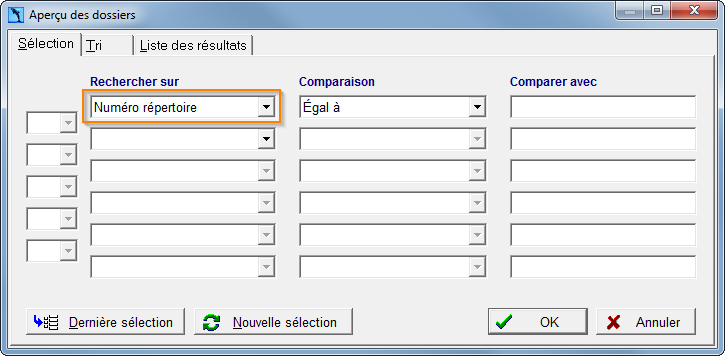
- La suite de la procédure est décrite sous 5. Utiliser les fenêtres de recherche.
6. Utiliser les fenêtres de recherche
Après avoir ouvert la fenêtre de recherche (voir 1. Rechercher une personne, 2. Rechercher un dossier, 3. Rechercher un dossier via le bien, 4. Recherche combinée sur personne, dossier et bien et 5. Rechercher via Ctrl+F, vous indiquez ce que vous cherchez et comment vous voulez chercher :
- Faites vos choix sous l'onglet Sélection en complétant les 3 colonnes pour 1 ou plusieurs lignes :
- sous Rechercher sur, sélectionnez sur base de quel champ vous voulez faire votre recherche
- sous Comparaison, indiquez comment ActaLibra doit chercher le mot complété dans la colonne de droite:sous Comparer avec.
- sous Comparer avec vous tapez le mot/nom ou la donnée que vous rechercher.
Exemple:
Si vous sélectionnez sous Rechercher sur Nom%Prénom, sous Comparaison Commence par, et sous Comparer avec Moulin, ActaLibra recherchera toutes les fiches où le nom commence par Moulin. Si vous sélectionnez Nom%Prénom – Contient – Moul, ActaLibra recherchera toutes les fiches où Moul fait partie du nom, comme Demoulin où Moulin.
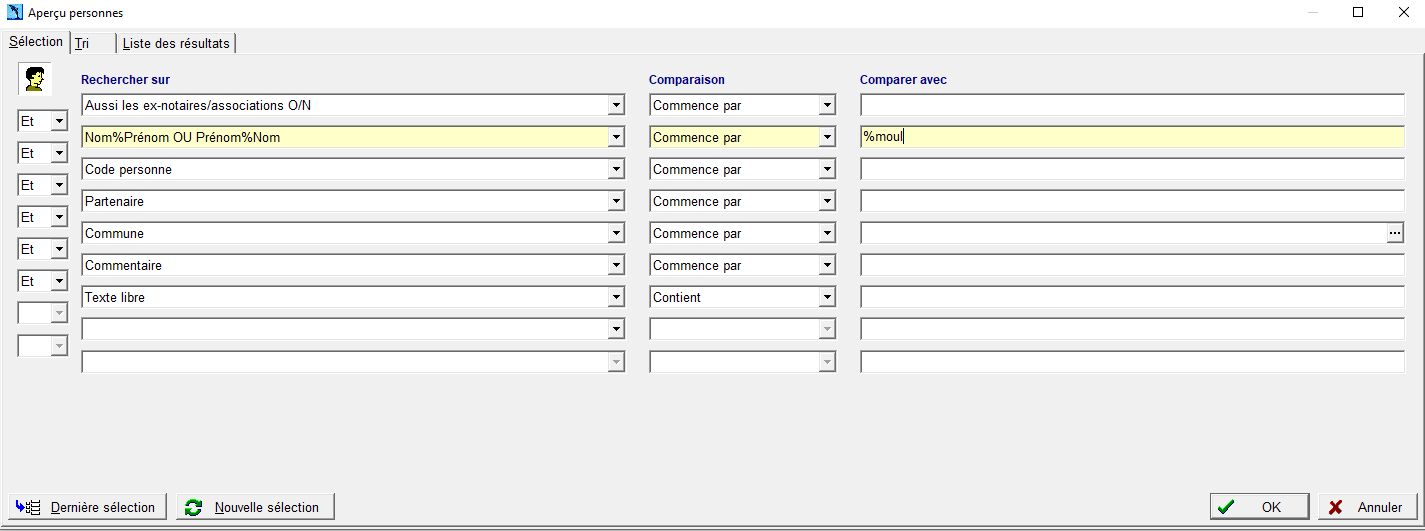
- Si vous n'êtes pas sûr de l'orthographe du mot-clé, tapez un % qui remplace la partie du mot-clé non connue. P.ex. Avec le mot-clé d%ardin vous retrouvez les noms Dejardin, Dujardin, Dugardin, etc.
- Vous pouvez bien sûr combiner plusieurs critères de recherche.
Exemple : si vous cherchez un bureau des hypothèques : les bureaux d'enregistrement et les bureaux des hypothèques ont tous la même dénomination "Bureau de sécurité jurdique". Dans ActaLibra, ils se distinguent par leur code et par les champs Groupe et Type :
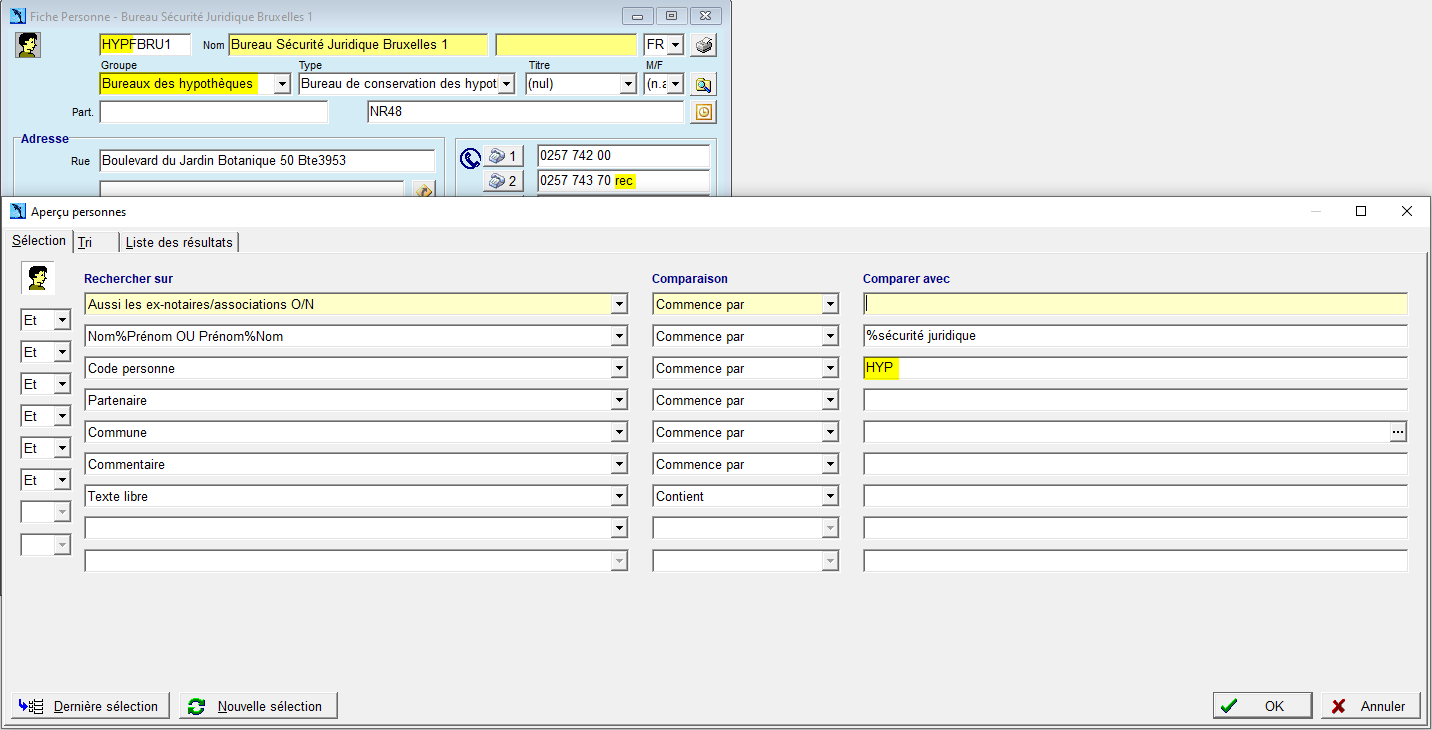
Remarque : le n° de téléphone avec rec est celui du receveur. - Si vous souhaitez reprendre la dernière recherche, cliquez sur Dernière sélection. De cette manière vous ne devez pas réintroduire les critères de recherche et les mot-clés.
- Cliquez sur OK.
La liste des résultats s'ouvre . - Optionnellement, vous pouvez indiquez sous l'onglet Tri une autre façon de trier les résultats de la recherche.
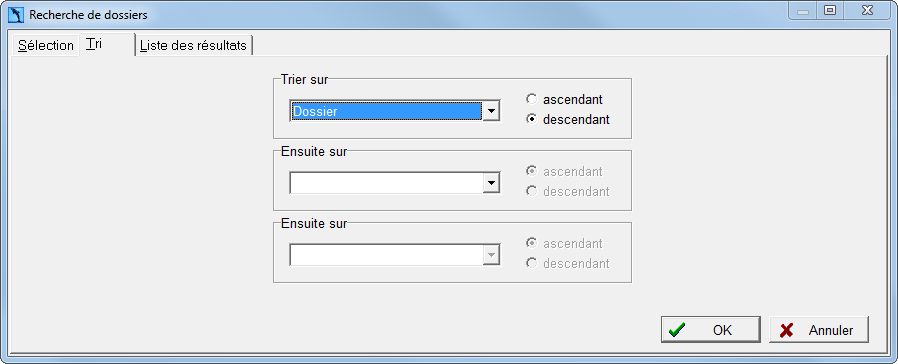
Le tri dans la recherche combinée pour personne, dossier et bien est fixe et ne peut pas être changé.
- Sélectionnez la ligne de la fiche que vous voulez ouvrir et cliquez sur Sélectionnez.
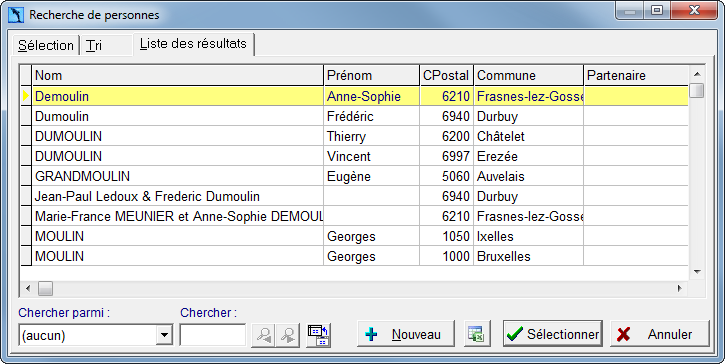
La recherche combinée pour personne, dossier et bien montre les résultats de recherche d'une autre façon.
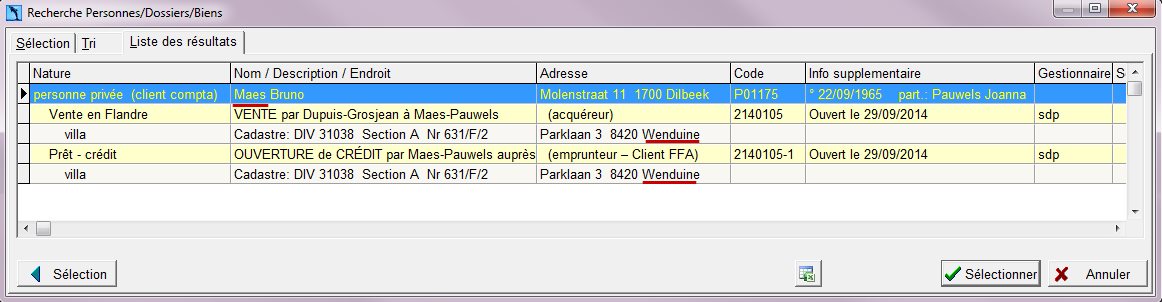
- au premier niveau [en bleu] les personnes retrouvées,
- au deuxième niveau [en jaune] le(s) dossier(s) relatifs par personne,
- au troisième niveau [en gris] les biens des dossiers concernés.
- Après avoir ouvert une fiche depuis la liste des résultats, cliquez dans la barre des boutons sur
 pour naviguer vers le résultat (la fiche) précédent(e) et suivant(e) de la liste, sans devoir retourner dans la liste de résultats.
pour naviguer vers le résultat (la fiche) précédent(e) et suivant(e) de la liste, sans devoir retourner dans la liste de résultats.
Si vous souhaitez retourner à la liste des résultats, sans devoir redémarrer la recherche, utilisez le raccourci clavier Shift + Ctrl + F.
Astuce
- Si vous ne trouvez pas la personne recherchée, le bouton
vous permet de créer une nouvelle fiche personne à partir d'ici
- La liste des résultats d'une recherche peut être exportée vers Excel. Cliquez
. Indiquez dans la fenêtre qui s'ouvre où le fichier Excel doit être enregistré et sous quel nom et cochez l'option pour ouvrir l'Excel généré. Cliquez sur OK.
- Sous l'onglet Liste des résultats vous pouvez changer l'ordre des colonnes. Glissez l'en-tête d'une colonne à l'endroit souhaité. Pour sauvegarder cette nouvelle ordre, il suffit de cliquer l'onglet Sélectionner pour terminer la recherche. Si vous fermez la fenêtre de recherche tout de suite, votre modification d'ordre de colonnes n'est pas sauvegardée. Vos préférences d'affichage de liste de résultats sont retenues par utilisateur de l'étude.
- Vous pouvez également rechercher un numéro de répertoire en tapant "année barre oblique numéro". Si vous tapez p.ex. 18/1 ou 2018/1 of 218/1, ActaLibra le convertira automatiquement en 2180001 ou 2018001 ou 20180001, en fonction de votre configuration.
7. Retourner aux fiches précédentes
ActaLibra 'retient' les dernières fiches (personne/dossiers/feuilles de frais) consultées sur votre PC. Il est donc possible de rapidement retourner à une fiche récemment ouverte, sans passer par une fenêtre de recherche.
Pour ouvrir une fiche personne ou dossier récemment consultée:
- Si aucune fiche n'est ouverte, cliquez
 ou
ou  pour ouvrir la dernière fiche personne/dossier utilisée.
pour ouvrir la dernière fiche personne/dossier utilisée. - Cliquez dans la barre des boutons sur
 pour passer à la fiche consultée précédemment, et celle d’avant etc. Cliquez sur
pour passer à la fiche consultée précédemment, et celle d’avant etc. Cliquez sur  pour retourner vers les fiches les plus récentes. Ces boutons vous permettent d'accéder aux 20 fiches les plus récentes.
pour retourner vers les fiches les plus récentes. Ces boutons vous permettent d'accéder aux 20 fiches les plus récentes.
Remarque : si vous changez d'onglet dans une fiche, les boutons de navigation sont grisés. Placez le curseur dans l'en-tête de la fiche (le nom de la personne ou la description du dossier), pour activer ces boutons.
sont grisés. Placez le curseur dans l'en-tête de la fiche (le nom de la personne ou la description du dossier), pour activer ces boutons.
8. Compléter un champ via une recherche
Certains champs d'une fiche se complètent en sélectionnant une valeur d'une liste, p.ex. lorsque vous introduisez le code postal dans une fiche personne. Un tel champ a le format suivant  .
.
Pour compléter un champ via une recherche :
- cliquez sur
 . Ceci vous ouvre une fenêtre de recherche. Voir 5. Utiliser les fenêtres de recherche pour plus d'informations OU BIEN:.
. Ceci vous ouvre une fenêtre de recherche. Voir 5. Utiliser les fenêtres de recherche pour plus d'informations OU BIEN:. - saisissez une valeur possible et appuyez sur la touche tabulation. Si plusieurs résultats correspondent à la valeur saisie, p.ex. plusieurs communes avec le même code postal, une fenêtre s'ouvre affichant la liste des résultats.

